Auch beim Yearlink habe ich erstmal ein Factory Reset gemacht. Man weiß ja nie was da so vorher drin stand. Das kannst du am Telefon über langes drücken der "OK-Taste" initiieren.
Die IP Adresse bekommt man über das Telefon Menü unter "Menu -> Status". Default User und Passwort ist admin/admin.
Hier siehst du die Einstellungen für die Extension 12.
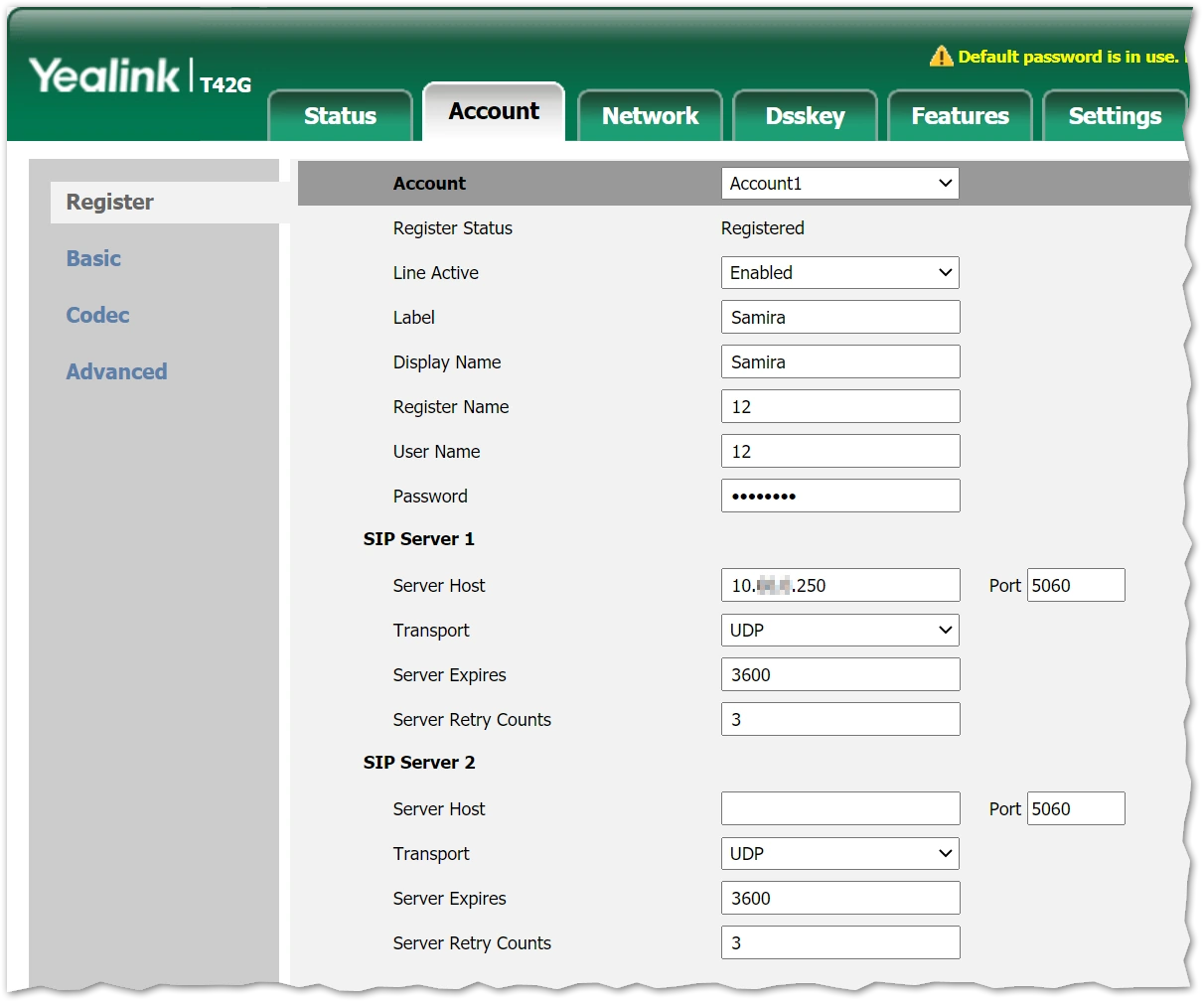
Unter "Account -> Basic" das Proxy Require einstellen, dann sollte sich das Telefon registrieren.
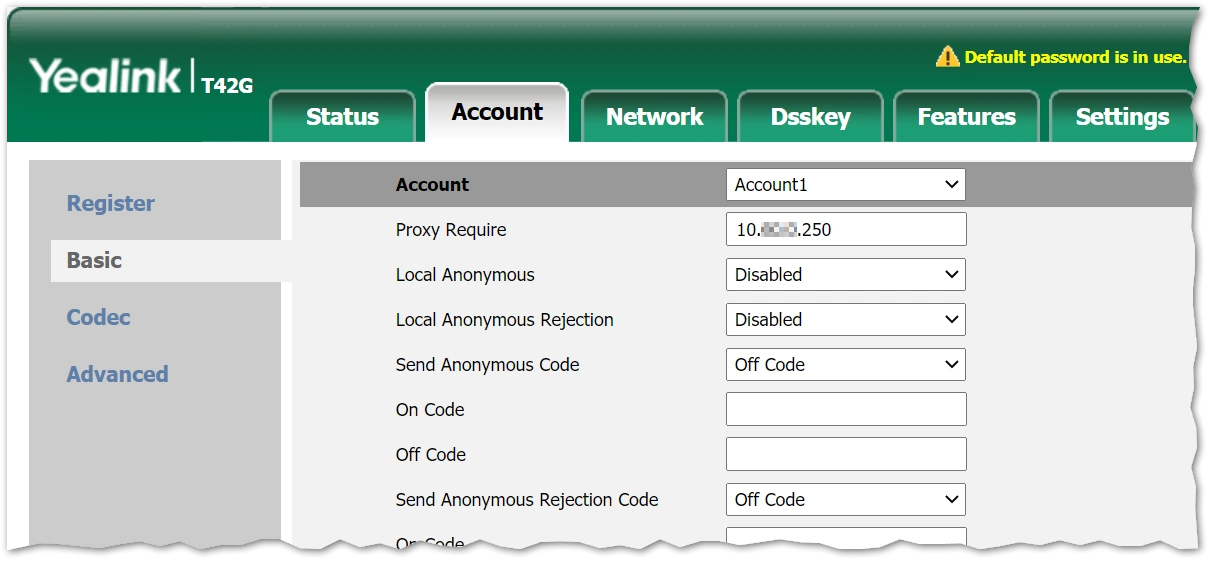
Hier siehst du den Screen vom Yearlink Telefon, wie es erfolgreich angemeldet wurde:

Den Screenshot des Displays bekommt man übrigens über eine URL, die so aufgebaut ist: http://<TELEFON IP>/screencapture. Vorher musst du allerdings noch eine Einstellung in der Admin-GUI vornehmen unter "Features -> Remote Control -> Action URI Allow IP List". In das Feld kommt die IP Adresse deines PCs, mit dem du den Screenshot aufnehmen möchtest.












